Spotlight på din Mac
Med Spotlight ![]() kan du nemt finde noget på MacBook Pro, f.eks. billeder, dokumenter, kontakter, kalenderbegivenheder og e-mailbeskeder. Du kan også bruge Spotlight til at åbne apps eller udføre hurtige handlinger som f.eks. at oprette en tidtagning.
kan du nemt finde noget på MacBook Pro, f.eks. billeder, dokumenter, kontakter, kalenderbegivenheder og e-mailbeskeder. Du kan også bruge Spotlight til at åbne apps eller udføre hurtige handlinger som f.eks. at oprette en tidtagning.
Søg efter noget. Klik på ![]() øverst til højre på skærmen og begynd at skrive. På 14" og 16” MacBook Pro kan du også trykke på Spotlight-tasten (F4) på tastaturet. Med Livetekst kan Spotlight søge efter tekst på billeder. Ikke alle sprog er tilgængelige.
øverst til højre på skærmen og begynd at skrive. På 14" og 16” MacBook Pro kan du også trykke på Spotlight-tasten (F4) på tastaturet. Med Livetekst kan Spotlight søge efter tekst på billeder. Ikke alle sprog er tilgængelige.
Tip: Tryk på Kommando-Mellemrumstast for at se eller skjule Spotlight-søgefeltet.
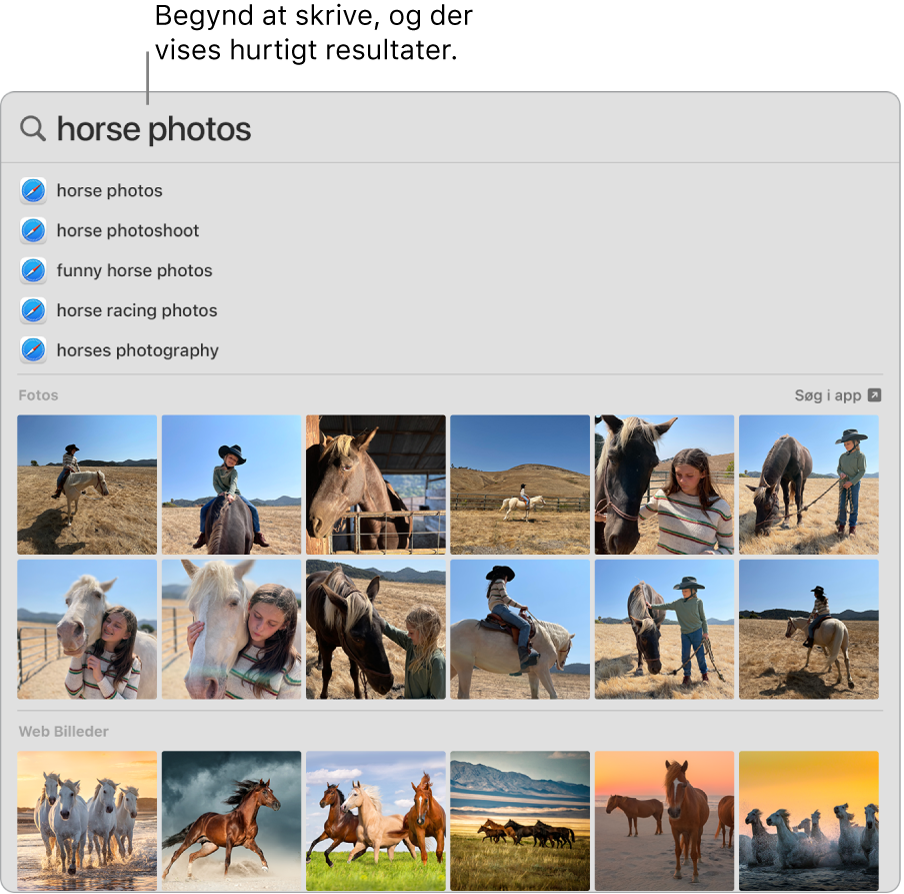
Åbn en app. Skriv appens navn i Spotlight, og tryk på Retur.
Udfør hurtige handlinger. Du kan udføre visse opgaver hurtigt med Spotlight, f.eks. bruge en genvej, starte en fokusfunktion eller indstille en alarm. Åbn Spotlight, og søg efter den handling, du vil udføre. Du kan f.eks. skrive Ur og derefter vælge Opret tidtagning for at indstille en tidtagning direkte fra Spotlight.
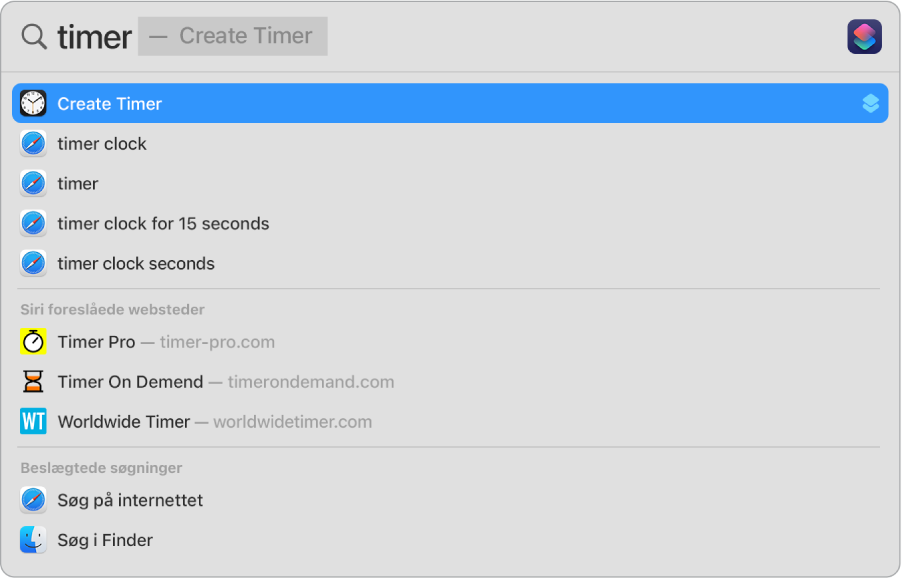
Konverter valutaer og måleenheder Indtast en valuta, f.eks. $, € eller ¥, og et beløb, og tryk derefter på Retur for at få en liste med konverterede værdier. Du kan også skrive en måleenhed for at konvertere mellem måleenheder.
Brug Siri-forslag. Siri-forslag viser oplysninger fra Wikipedia-artikler, websøgeresultater, nyheder, sport, vejrudsigter, værdipapirer, film og andre kilder, når du søger med Spotlight.
Hvis Spotlight kun skal søge efter emner på din MacBook Pro, skal du åbne Systemindstillinger, klikke på Siri & Spotlight og derefter klikke for at fravælge Siri-forslag på listen med Søgeresultater. Du kan også foretage andre ændringer af listen med Spotlight-søgekategorier.
Læs mere. Se Søg med Spotlight på Mac i Brugerhåndbog til macOS.